
Мы, энтузиасты Apple, весьма избалованы, когда речь заходит о нашем предпочтительном программном обеспечении, разработанном Apple, и мы считаем само собой разумеющимся, что все будет «просто работать». Иногда что-то «работает» только после второй попытки, и это именно тот сценарий, с которым мне пришлось столкнуться при импорте видео в Final Cut Pro X.
- Медиа, на которую ссылаются, не может быть разделена
- Повторный импорт медиа
- Комментарии
Медиа, на которую ссылаются, не может быть разделена
Проблема, с которой я столкнулся, была попытка экспортировать (или поделиться) отредактированное видео, над которым я работал. Я импортировал кучу видео (или, по крайней мере, мне показалось, что я получил и не был предупрежден о каких-либо других результатах), и выполнил мой обычный рабочий процесс над файлами. Когда пришло время экспортировать в мастер-файл, меня приветствовали: «Этот элемент нельзя открыть, пока он все еще ссылается на мультимедиа на камере».
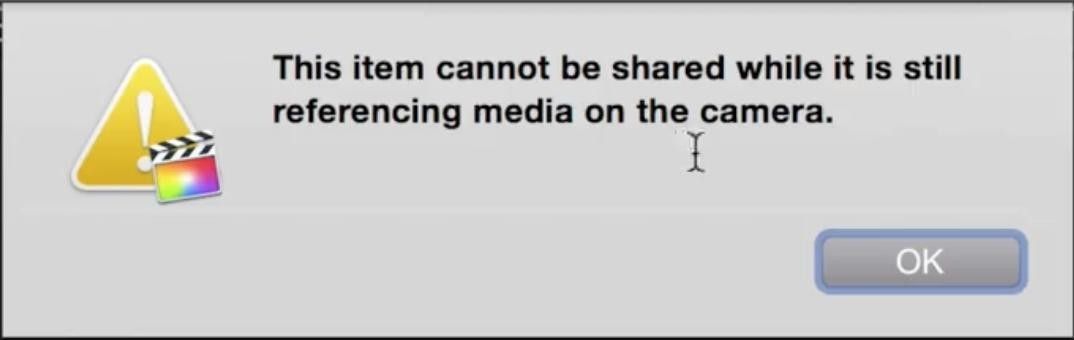
Достаточно справедливо, подумал я, поэтому мой первый ответ состоял в том, чтобы извлечь SD-карту, откуда пришло видео, перезапустить FCP, чтобы помочь ему «увидеть» изменения, и все будет золотым. Все, что у меня осталось, это ошибка «отсутствующего носителя», пока я не вставил SD-карту обратно в слот для SD-карты на моем Mac.
Глядя на мои видеофайлы Final Cut Pro, я заметил один клип со следующей иконкой камеры:
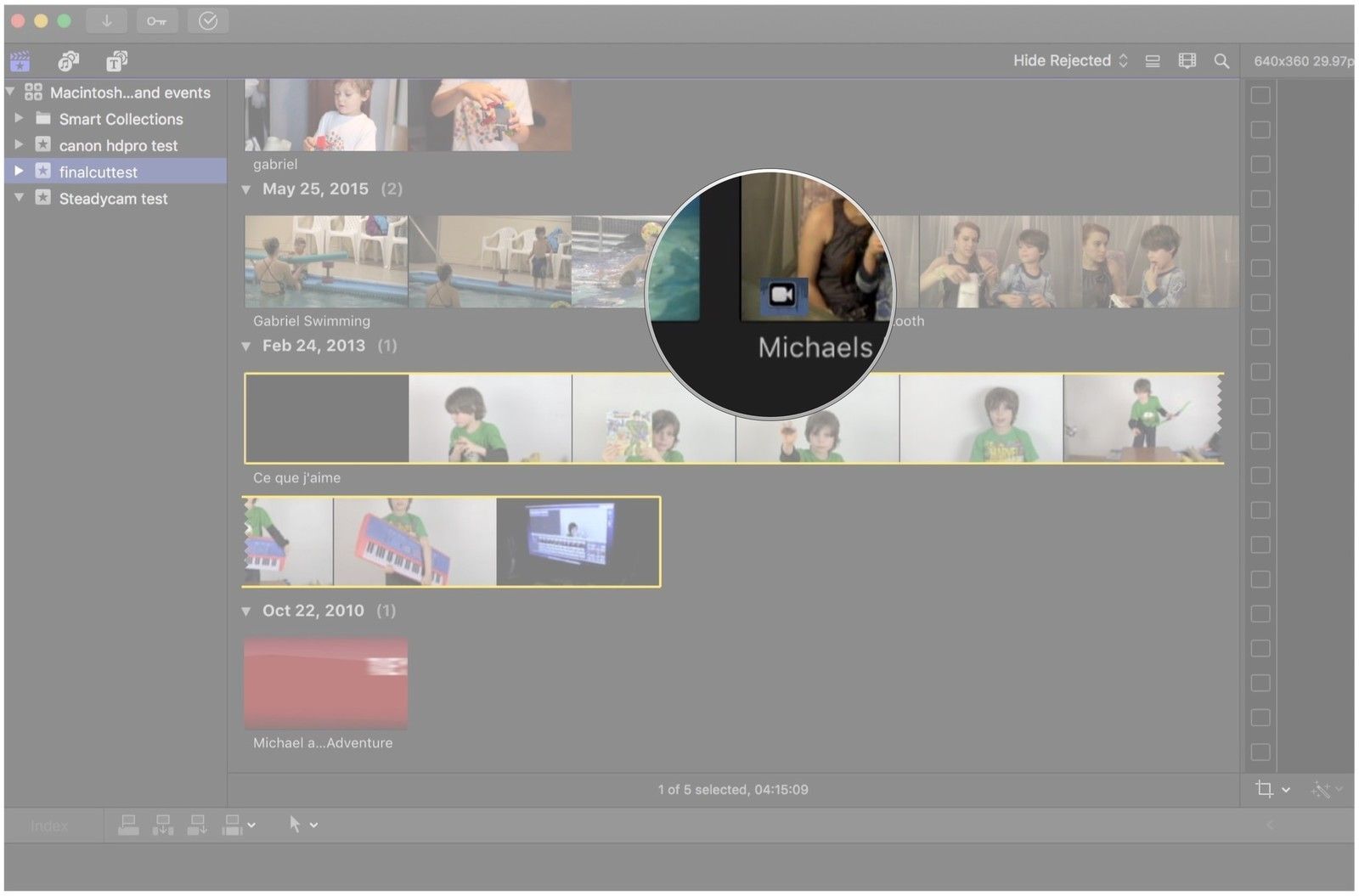
Оказывается, что этот носитель по какой-то причине не смог должным образом импортировать в Final Cut Pro X и поэтому просто использовал местоположение «источника», пока я редактировал.
К счастью, после небольшого поиска я с радостью обнаружил, что это быстрое и простое решение. Вот как исправить ошибку «ссылка на носитель не может быть общей».
Повторный импорт медиафайлов в Final Cut Pro X
В Final Cut Pro X сделайте следующее:
- Выберите клип с значок камеры в библиотеке Final Cut Pro.
- Убедитесь, что у вас есть ** исходный источник ** для видео, доступного для Final Cut Pro. (например, SD-карта в картридере)
В строке меню выберите Файл> Импорт> Повторный импорт с камеры / архива.
![]()
- Выбрать Продолжить
Недостающее видео теперь будет повторно импортировано, а значок камеры исчезнет.
Комментарии
Вы когда-нибудь сталкивались с этой ошибкой? Есть ли у вас понимание того, что вызвало сбой при первоначальном импорте видеофайла? Если у вас есть что добавить или вы просто хотите оставить комментарий, сообщите нам об этом в разделе комментариев!
Оцените статью!
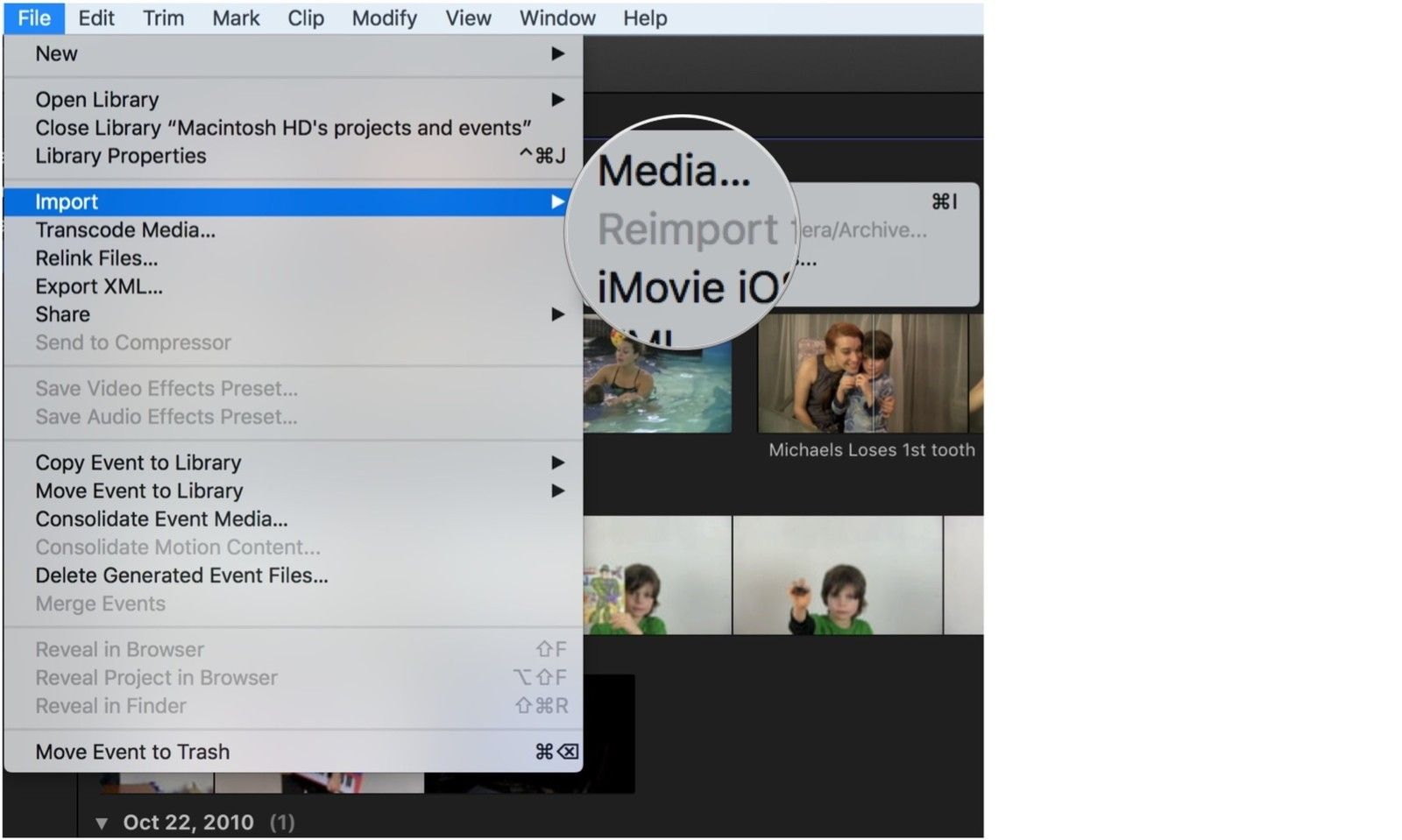

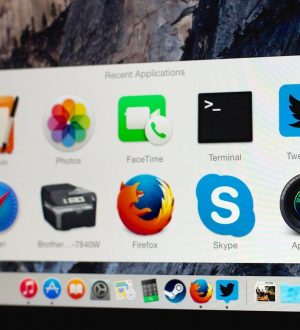
![Как исправить iPhone 8, который продолжает зависать, зависать или зависать на логотипе Apple после обновления iOS 11.4 [Руководство по устранению неполадок]](https://appleb.ru/wp-content/uploads/2020/04/kak-ispravit-iphone-8-kotoryj-prodolzhaet-zavisat_1-300x330.jpg)
Отправляя сообщение, Вы разрешаете сбор и обработку персональных данных. Политика конфиденциальности.